Pregunta
Problema: ¿Cómo configurar la configuración de No realizar seguimiento en Mac OS X?
Acabo de comprar una computadora Mac. No estoy seguro de si es posible configurar la configuración de No realizar seguimiento en los navegadores web Chrome y Safari.
Respuesta resuelta
Hoy en día, cada vez más usuarios de computadoras están preocupados por su privacidad en línea. Los especialistas en seguridad cibernética analizan ampliamente las actividades de seguimiento de datos cuestionables. Por lo tanto, los usuarios comenzaron a prestar más atención a su privacidad en línea.
Si bien algunos usuarios temen ser espiados por terceros desconocidos o ciberdelincuentes, otros quieren minimizar la cantidad de anuncios dirigidos que aparecen en el navegador. Por esta razón, la función "No rastrear" se vuelve importante. Tan pronto como lo habilita, los sitios web reciben una alerta de que no desea ser rastreado por terceros.
Sin embargo, es posible que algunos sitios web no respondan a la función "No preguntar" y continúen recopilando información relacionada con la navegación. Esta información puede ser necesaria para mejorar la seguridad del sitio web, proporcionar anuncios dirigidos o tener datos estadísticos sobre la audiencia.
A pesar de este hecho, aún puede habilitar esta función y esperar que los sitios visitados reaccionen a ella como lo desee. Puede administrar la configuración de No rastrear en cuatro navegadores populares de Mac OS X, como Safari, Google Chrome, Mozilla Firefox y Opera.
Estas configuraciones se administran individualmente para cada uno de los navegadores. Las instrucciones a continuación le explicarán cómo completar esta tarea.

Administrar la configuración de No rastrear en los navegadores web instalados en Mac OS X
Para restaurar el máximo rendimiento de su computadora, debe comprar una versión con licencia de Lavadora Mac X9 Lavadora Mac X9 software de reparación.
Active la opción No rastrear en Safari
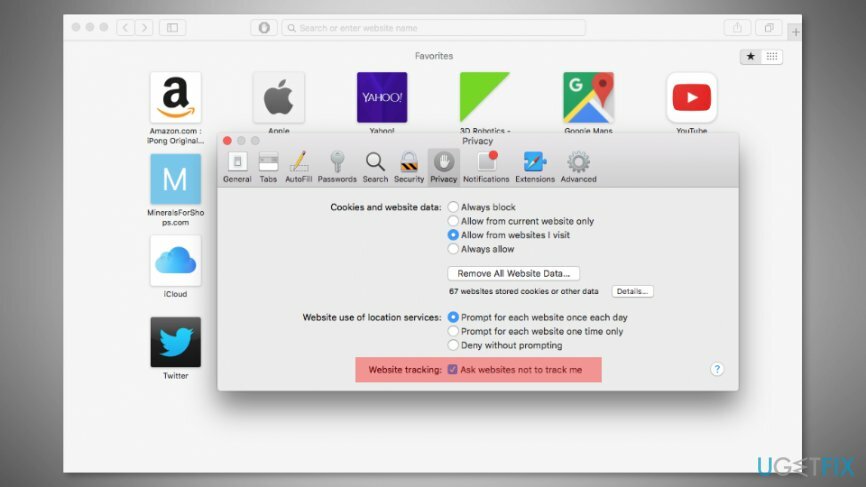
- Abre Safari.
- Hacer clic Safari opción de menú en la parte superior de la pantalla y elija Preferencias ... en el menú desplegable.
- Hacer clic Intimidad icono en el apareció Preferencias diálogo.
- En la lista de opciones, busque la entrada que dice "Pedir a los sitios web que no me rastreen" y marque la marca junto a él.
- Cierre el menú de configuración cerrando el rojo X botón en la esquina superior derecha.
Habilitar No rastrear en Mozilla Firefox
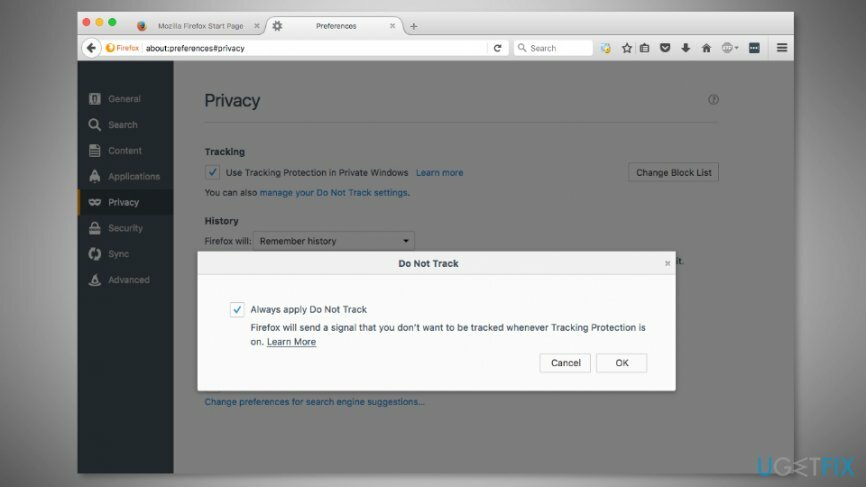
- Abra Mozilla Firefox.
- Hacer clic Firefox opción en la barra de menú superior. En el menú desplegable que aparece, elija Preferencias ...
- Se abrirá la nueva pestaña de Firefox. Hacer clic Intimidad en el panel izquierdo.
- Bajo la Seguimiento opción, haga clic en "Administre su Do Not Track ajustes.
- En el cuadro de diálogo que aparece, marque la marca cerca "Aplicar siempre Do Not Track".
- Hacer clic OK para confirmar los cambios.
Configure la configuración de No rastrear en Google Chrome
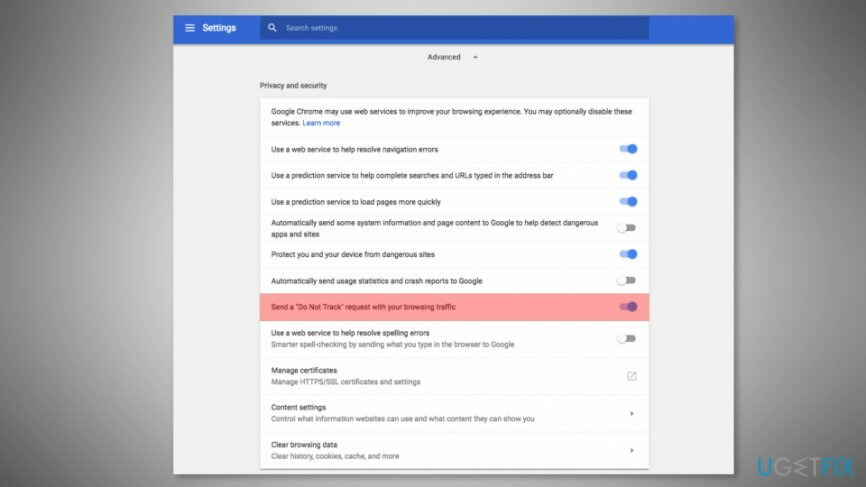
- Abre Chrome.
- Hacer clic Cromo (en la barra de menú superior) y abra Preferencias ...
- Se abrirá la configuración del navegador. Desplácese hacia abajo hasta el final hasta que vea "Avanzado" opción. Haz click en eso.
- Se ampliará la lista de opciones avanzadas. Hay encontrar "Enviar un" No rastrear "requiere con su tráfico de navegación". Activa esta función.
- Cierre la pestaña de configuración.
Activar "No rastrear" en Opera
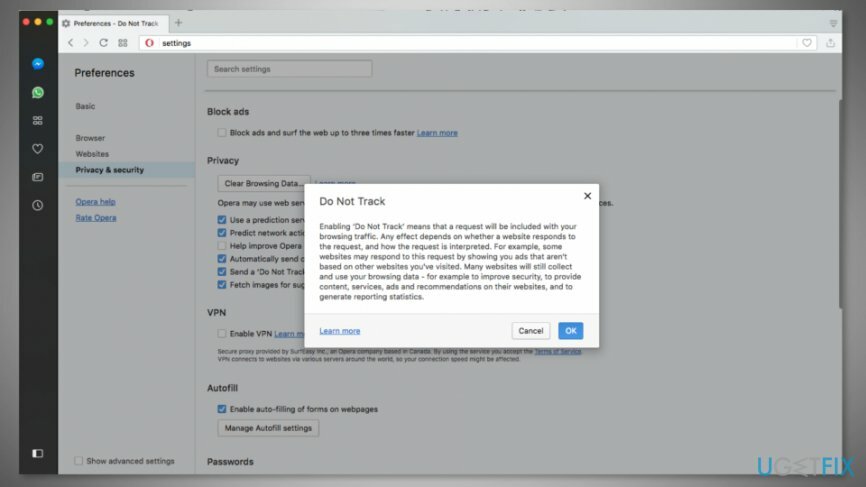
- Opera abierta.
- Acceso Preferencias ... haciendo click Ópera opción en la barra de tareas en la parte superior de la pantalla.
- Ir Privacidad y seguridad sección ubicada en el menú de la izquierda.
- Bajo la Intimidad sección, tienes que marcar la casilla cerca de "Envíe una solicitud de 'No rastrear' con su tráfico de navegación ".
- Hacer clic OK en el cuadro de diálogo que aparece.
Siempre puede desactivar esta función en cada uno de los navegadores accediendo a su configuración de Privacidad y quitando la marca que acaba de marcar.
Optimice su sistema y hágalo funcionar de manera más eficiente
¡Optimice su sistema ahora! Si no desea inspeccionar su computadora manualmente y tiene dificultades para tratar de encontrar problemas que la ralentizan, puede usar el software de optimización que se enumera a continuación. Todas estas soluciones han sido probadas por el equipo de ugetfix.com para asegurarse de que ayuden a mejorar el sistema. Para optimizar su computadora con un solo clic, seleccione una de estas herramientas:
Oferta
¡hazlo ahora!
Descargaroptimizador de computadoraFelicidad
Garantía
Si no está satisfecho y cree que no logró mejorar su computadora, ¡no dude en contactarnos! Por favor, danos todos los detalles relacionados con tu problema.
Este proceso de reparación patentado utiliza una base de datos de 25 millones de componentes que pueden reemplazar cualquier archivo dañado o faltante en la computadora del usuario.
Para reparar el sistema dañado, debe comprar la versión con licencia de la herramienta de eliminación de malware.

Evite que los sitios web, ISP y otras partes lo rastreen
Para permanecer completamente anónimo y evitar que el ISP y el gobierno de espionaje en ti, deberías emplear Acceso privado a Internet VPN. Le permitirá conectarse a Internet mientras es completamente anónimo al cifrar toda la información, evitar rastreadores, anuncios y contenido malicioso. Lo más importante es que detendrá las actividades de vigilancia ilegal que la NSA y otras instituciones gubernamentales están realizando a sus espaldas.
Recupera tus archivos perdidos rápidamente
Circunstancias imprevistas pueden ocurrir en cualquier momento mientras se usa la computadora: puede apagarse debido a un corte de energía, un La pantalla azul de la muerte (BSoD) puede ocurrir, o las actualizaciones aleatorias de Windows pueden aparecer en la máquina cuando se fue por algunos minutos. Como resultado, es posible que se pierdan sus tareas escolares, documentos importantes y otros datos. A recuperar archivos perdidos, puede usar Recuperación de datos Pro - busca copias de archivos que todavía están disponibles en su disco duro y los recupera rápidamente.